Met de meeste moderne Android-smartphones heb je toegang tot de Google Assistent door simpelweg de zin "OK Google" of "Hey Google" te zeggen. Op vrijwel dezelfde manier waarop je "Hey Siri" kunt zeggen op een Apple iPhone.
Het is een erg handige functie. Je kunt bijvoorbeeld bellen of specifieke apps openen terwijl je handen met iets anders bezig zijn, zoals autorijden.
Inhoudsopgave

Soms, vaak na een update van uur-apps. of Android-versie, OK Google stopt gewoon met werken. Dit kan een echte pijn zijn. als je de functie vaak gebruikt, maar uitzoeken waarom het niet meer werkt, is dat niet. allemaal zo rechttoe rechtaan. Dus als je telefoon je plotseling de stilte geeft. behandeling, hier leest u hoe u het tot op de bodem kunt uitzoeken.
Problemen oplossen OK Google
Hoewel we misschien denken aan de OK Google-zin en. de Google Assistent onlosmakelijk met elkaar verbonden zijn, kun je OK Google nog steeds gebruiken. apparaten die de Google Assistent niet ondersteunen. De stappen om ervoor te zorgen dat OK. Google correct is ingeschakeld, is afhankelijk van het apparaat. heeft de assistent of niet. Dus het eerste dat u wilt doen, is dit bevestigen.
Dus hoe weet je of een bepaald apparaat de assistent heeft? Het is eigenlijk vrij eenvoudig. Alles wat je moet doen is houd de home-knop ingedrukt en kijk wat er gebeurt. Als je een kleine pop-up krijgt met de tekst "Hoe kan ik helpen?", dan is de Assistent aanwezig en correct.

Mogelijk wordt u ook gevraagd om de assistent in te schakelen, in dat geval moet u dat zeker doen. In beide gevallen volgt u de stappen die horen bij de aanwezigheid van de assistent. Laten we beginnen met de gemakkelijkere, voor telefoons die geen assistent hebben.
Zorgen dat OK Google is ingeschakeld voor. Apparaten zonder de Assistent
Op apparaten die Google niet ondersteunen. Assistent, je moet de Google-app gebruiken om deze functie te activeren.
Eerst, open de Google-app. Dit is letterlijk een app op je telefoon met de naam “Google”. Tik nu op het menu “hamburger” icoon, dan Instellingen > Stem > Voice Match.

Er zou een optie moeten zijn met de naam "Toegang met. Stemmatch". Zet dat aan in volgorde. om OK Google te laten werken.
Zorgen dat OK Google is ingeschakeld voor. Apparaten met de Assistent
Als uw apparaat de Google Assistent heeft, bent u. kan voice matching vrij eenvoudig inschakelen.
Eerst, druk op. en houd de home-knop ingedrukt. Dit roept de Google Assistent op. Er is een. klein pictogram linksonder in de pop-up dat een beetje op een inbox lijkt. met zonnestralen die eruit komen. Dit is hem:
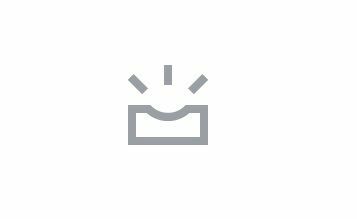
Tik op dit pictogram en de Assistent wordt uitgevouwen om het hele scherm te vullen. Tik nu op je profielfoto en tik vervolgens op "Instellingen".
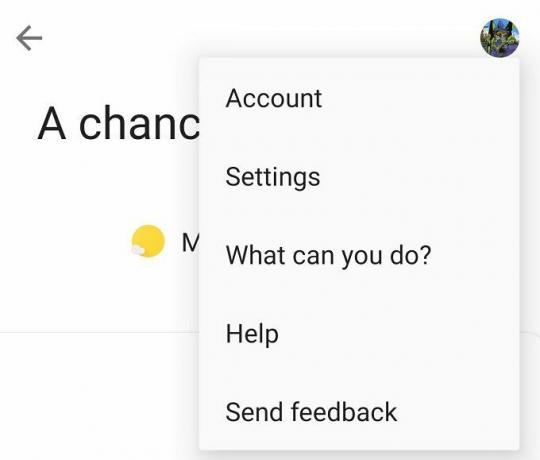
Tik op dit scherm op "Assistent".
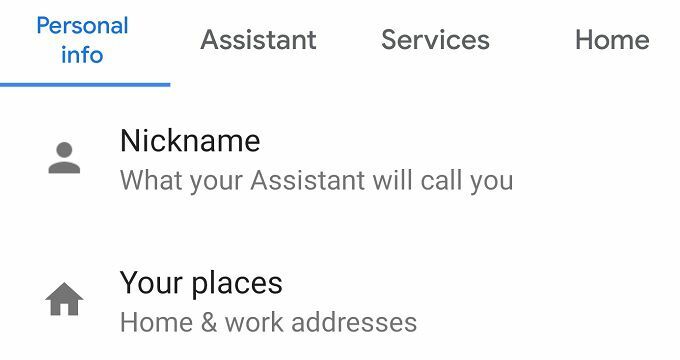
Onderaan het scherm, onder “Assistent-apparaten” tik op uw apparaat.
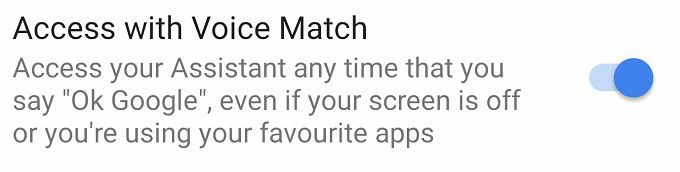
Het enige wat je nu hoeft te doen is om te schakelen “Toegang met Voice Match” aan.
Controleren op updates
Het lijkt erop dat OK Google in sommige gevallen niet meer werkt omdat er updates in behandeling zijn. Als je telefoon al een tijdje niet is verbonden met wifi-internet, heb je mogelijk enkele updates gemist.
Zorg er dus voor dat u Google-apps bijwerkt via de Play Store en eventuele OS-updates installeert die mogelijk in behandeling zijn. Als componenten hierdoor niet werken, zouden de dingen weer normaal moeten worden.
Google opnieuw trainen op uw stem
Als OK Google al was ingeschakeld, maar nog steeds niet werkt, moet u het systeem mogelijk opnieuw trainen voor uw stem. Dit duurt maar een paar seconden en je moet een paar zinnen zeggen, zodat de software kan leren hoe je klinkt.
Het is mogelijk dat uw microfoon niet meer werkt zoals voorheen, uw stem iets is veranderd of dat iets anders het model onnauwkeurig heeft gemaakt.
Ga hiervoor naar precies hetzelfde. instellingenpagina waar u hierboven spraakherkenning hebt ingeschakeld.
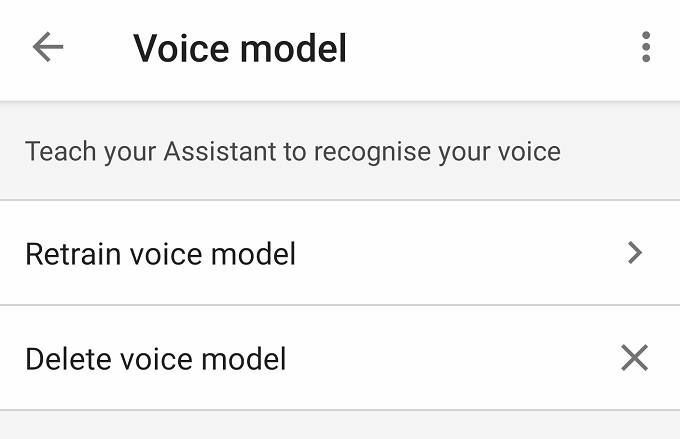
Nutsvoorzieningen, kraan. op “stemmodel” en vervolgens op “stemmodel opnieuw trainen”. Volg nu gewoon de. instructies.
Concurrerende apps uitschakelen
De Google-software luistert altijd naar. betrap je erop dat je "OK Google" zegt, maar er zijn andere toepassingen die dat wel kunnen. mogelijk interfereren met zijn vermogen om dit te doen. Als u intensieve, resource-hogging-applicaties op de achtergrond hebt, kan het uitschakelen ervan verbeteren. OK Google's prestaties. Soms is het tenslotte gewoon traag om te reageren.
Als OK Google niet meer werkt nadat een andere app is bijgewerkt of is geïnstalleerd, kan dat ook een aanwijzing zijn. Mogelijk wilt u andere apps die naar spraakinvoer luisteren of die zijn bijgewerkt of geïnstalleerd sinds uw problemen zijn begonnen, uitschakelen of tijdelijk verwijderen.
Maak je microfoon schoon
Het is een relatief lange opname, maar je hebt mogelijk problemen met het Ok Google-commando omdat iets je microfoon verstoort. De microfoonopening op moderne telefoons is klein, dus olie en vuil van uw huid kunnen deze verstoppen.
Gebruik een oordopje om de microfoonopening voorzichtig schoon te maken om te zien of dat de zaken verbetert. Het is waarschijnlijk niet dit, maar als je al het andere hebt geprobeerd, kan het geen kwaad!
Je stem terugkrijgen
Hopelijk, nadat ik dit heb uitgespeeld. checklist voor probleemoplossing, uw iteratie van OK Google werkt zoals het hoort. En dat is maar goed ook, want onze stemassistenten worden steeds meer. onmisbaar om een drukke dag door te komen. Je hebt op zijn minst altijd iemand die naar je wensen wil luisteren.
Welkom bij Help Desk Geek - een blog vol technische tips van vertrouwde technische experts. We hebben duizenden artikelen en handleidingen om u te helpen bij het oplossen van elk probleem. Onze artikelen zijn sinds de lancering in 2008 meer dan 150 miljoen keer gelezen.
Abonneer je op Helpdesk Geek.
Sluit je aan bij 15.000+ anderen die dagelijks tips, trucs en snelkoppelingen rechtstreeks in hun inbox ontvangen.
Wij hebben ook een hekel aan spam, u kunt zich op elk moment uitschrijven.


